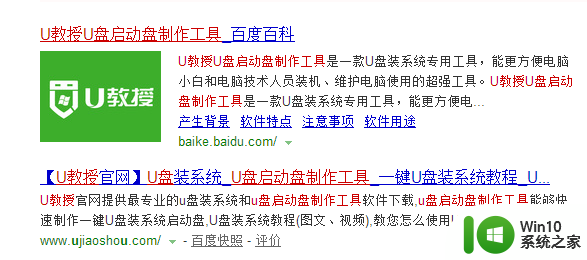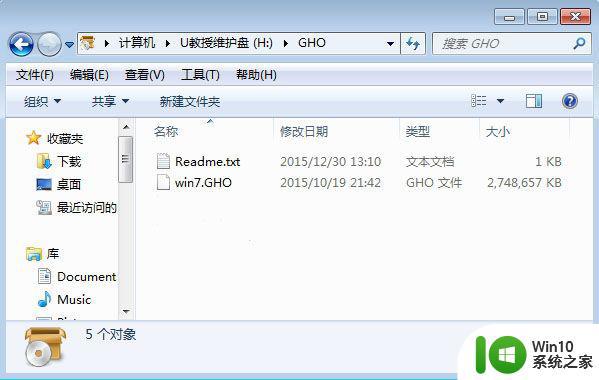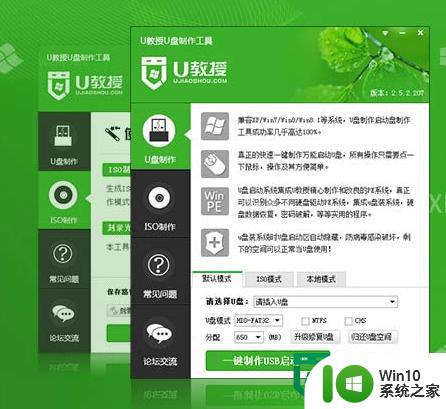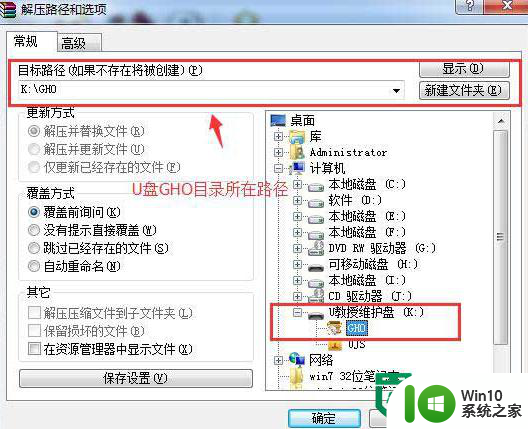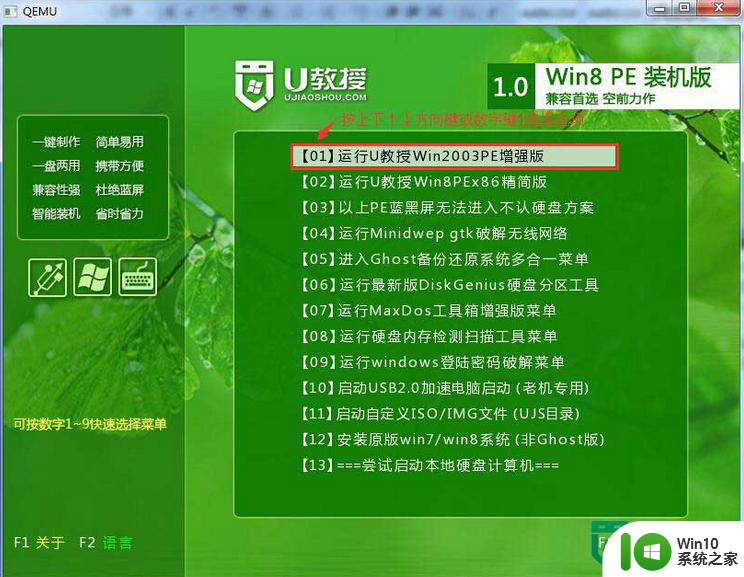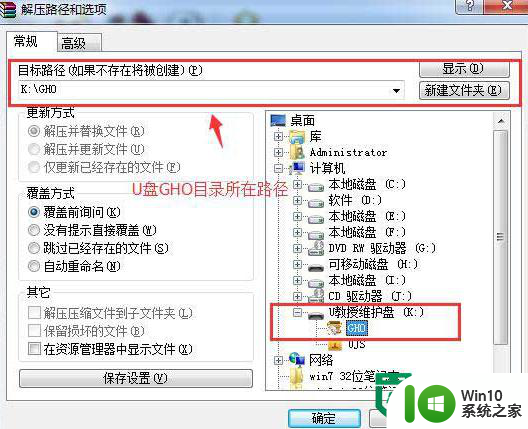acer笔记本u盘装系统详细教程 acer笔记本u盘安装win10系统步骤详解
在现代科技的快速发展下,笔记本电脑已经成为人们生活中不可或缺的重要工具,而在选择笔记本电脑时,ACER品牌的优势备受消费者青睐。在使用过程中,我们可能会遇到需要重新安装系统的情况。为了方便用户,ACER笔记本提供了U盘装系统的功能,让用户可以轻松安装Win10系统。本文将详细介绍ACER笔记本U盘装系统的步骤和详细教程,帮助用户解决系统安装问题。

具体方法如下:
1、将制作好的u盘启动盘,并把下载好的镜像存储到U盘;
2、接着电脑开机,设置U盘启动;
3、重启电脑,选择【01】 运行U教授Win2003 PE增强版,回车确定;
4、进U教授Win2003 PE增强版系统后,鼠标双击"U教授PE一键装机";
5、运行"U教授PE一键装机"工具后,该软件会自动识别并提取GHO目录下的GHO文件。我们只需点击"确定(Y)"按钮即可;
6、当点击"确定"按钮后会弹出一个小窗口,我们只需继续点击该弹出窗口的"是(Y)"按钮即可;
7、接下来会出现一个正在解压GHO的窗口,该窗口有进度条,此时我们无需做任何操作,只需耐心等待其完成即可;
8、完成解压重启电脑,拔出u盘,等待电脑自动安装完系统即可。
以上就是acer笔记本u盘装系统详细教程的全部内容,有需要的用户就可以根据小编的步骤进行操作了,希望能够对大家有所帮助。